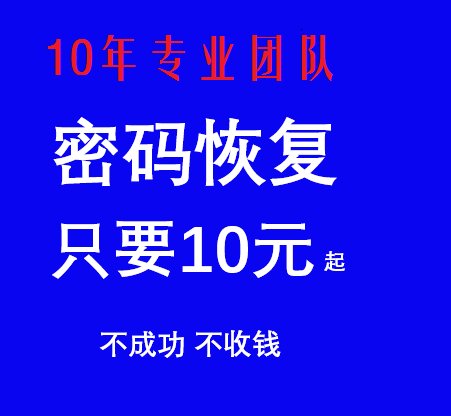
电脑密码忘记了?别慌!这篇教程将手把手教你如何安全有效地重置密码并刷机,无论是Windows还是Mac系统,都能轻松应对。从备份重要数据到选择合适的刷机工具,每一步都详细讲解,让你不再为忘记密码而烦恼。 无论你是电脑小白还是老司机,这篇指南都能帮到你,建议收藏!
一、忘记电脑密码了?别怕,这里有解决办法!首先,遇到电脑密码忘记的情况,很多人会感到非常焦虑,不知道该怎么办。 但请放心,这并不是世界末日,有很多方法可以帮助你解决问题。下面,我们将分步骤介绍如何安全有效地重置密码,并在必要时进行刷机操作。
第一步,尝试回忆密码。有时候,密码可能只是暂时忘记了,稍作休息后再试一次,说不定就记起来了呢! 如果实在想不起来,那就进入下一步。
第二步,使用密码重置工具。对于Windows系统,可以使用诸如“Windows Password Key”这样的工具来重置密码。对于Mac用户,可以通过恢复模式下的“重置密码”功能来解决。 使用这些工具时,请确保下载官方版本,避免安装恶意软件。
二、数据备份:刷机前的重要步骤在进行刷机操作之前,最重要的一点就是备份数据。"data is king",数据丢失的后果往往是灾难性的。所以,无论你多么急切地想要解决密码问题,都不能跳过这一步。
对于Windows用户,可以使用外部硬盘或云存储服务(如OneDrive、Google Drive等)来备份重要文件。对于Mac用户,Time Machine是一个非常好的备份工具,它可以帮助你自动备份所有文件和设置。
备份完成后,记得检查备份文件的完整性和可用性,确保在需要时能够顺利恢复。 这一步虽然简单,但却是保护数据安全的关键。
三、选择合适的刷机工具,轻松完成系统重装一旦数据备份完成,就可以开始考虑刷机了。选择合适的刷机工具是成功的关键。对于Windows用户,Microsoft官方提供的媒体创建工具(Media Creation Tool)是一个很好的选择,它可以帮助你创建一个可启动的USB驱动器来安装新的Windows系统。
对于Mac用户,可以通过恢复模式来重新安装macOS。只需重启电脑,在听到启动声时按住Command + R键,进入恢复模式后选择“重新安装macOS”即可。
在使用这些工具时,务必按照官方指导步骤操作,避免不必要的错误。如果有任何疑问,可以查阅官方的帮助文档或在线社区,那里有很多热心的用户愿意提供帮助。
四、刷机后的注意事项,确保电脑运行流畅刷机完成后,你的电脑将会像新的一样。 但为了确保电脑运行流畅,还有一些重要的事项需要注意:
1. 更新操作系统:确保你的操作系统是最新的版本,这不仅有助于提高系统的稳定性和安全性,还可以获得最新的功能和优化。
2. 安装必要的驱动程序:根据你的硬件配置,安装相应的驱动程序,以确保所有设备都能正常工作。
3. 恢复个人数据:从备份中恢复你的个人文件和设置,确保一切恢复正常。
4. 安装常用软件:根据你的需求,重新安装常用的软件和应用程序,如浏览器、办公软件、音乐播放器等。️
5. 加强安全防护:安装并更新杀毒软件,定期扫描电脑,确保系统安全。️
总结:电脑密码忘记?刷机不是难题!通过以上步骤,你应该已经掌握了如何在忘记电脑密码的情况下进行刷机操作。无论是Windows还是Mac系统,都有成熟的解决方案帮助你轻松应对。 不论你是电脑小白还是有一定基础的老司机,希望这篇指南能帮到你,让你的电脑再次焕发生机! 如果你在操作过程中遇到任何问题,欢迎留言交流,我们一起解决!
2025-06-19 21:23:03
2025-06-19 21:23:01
2025-06-19 21:22:58
2025-06-19 21:22:51
2025-06-19 21:22:48